みなさんこんにちは
今回は久々にパソコンネタでも書こうと思います。最近パソコンネタはほとんどなかったのは普通にネタがなかっただけです。
なので今回はパーツごとの説明ともしパソコンを買うならここを重視したほうがいいというランク付けもします。もしよろしければ最後まで読んでみてください。
CPU
パソコンのハードウェアにおける脳の役割
見出し通りなのですが、CPUはパソコンにおけるすべてのパーツに向けて命令を出すものです。つまり、これがないとパソコンが起動しませんし、何もすることができなくなります。
おそらくパソコンを知る上ではこのパーツを一番最初に覚える人も多いのではないでしょうか。なにせパソコンには必ず搭載されていますし、パソコンパーツなら一番有名なのです。
ちなみにCPUは「ハードウェア」の脳といいましたが、じゃあソフトウェアの脳は何かというとOS(オペレーティングシステム)といいます。WindowsやMacOSを思い浮かべればわかるかと思います。
もう少し詳しいことを言えば、CPUとOSはbit数も連動していて、互いに同じbit数でないといけません(OSが64bitならCPUも64bitでないといけません)。もう何年も同じbitで進んでいますが、個人的にはもう次のbitが出てきてもいいのではとは思ってます。
パソコンで一番大事なものです
性能は高ければ高いほどいい
基本的に性能が高ければ高いほど良いとされています。しかし、わかるとは思いますが性能と値段は比例していき、ひどいものではCPUだけで10万を超えるものも存在します。
まぁさすがにそこまでのCPUを買う人はいませんが、最新のものでも6~7万円はします。結構高価なものなので、いざ買い替えようとなるとかなり躊躇してしまいます。
なので基本パソコンパーツを買う場合は予算を必ず決め、レビューサイトに穴が開くぐらい読んで検討してください。買ったあとは手に入った喜びで嬉しい日々が続くのですが、使ってくるとこんな高いCPU買わなくてもよかったんじゃないかと後悔する可能性があるので。
高額なものを買うとクレカの引き落としが怖すぎます
排熱との戦いは一生続く
CPUで一番困るのが排熱との戦いです。現在のデスクトップでの消費電力は100Wを超えるものが増えています。ワット数が高いとなるとそれだけ熱を出す量も多くなってきます。
CPUを冷やすためにもでかめのサイドフローのCPUクーラーや、もっと冷やしたい人は水冷を使わないとCPUはオーバーヒートして故障してしまうことがあります。
私は昔デスクトップパソコンを使用していた時は上のサイドフロータイプのCPUクーラーを使用していました。使用した感想としては温度が20℃以上下がるのでゲームに使わないというならばサイドフロータイプでもいいです。
ただ、ゲームはそれと同等の使い方をするとなると下の簡易水冷のようなCPUクーラーが必要になってきます。水冷となると空冷より冷えますので、上位機種のCPUにはほぼ必須といってもいいぐらい今のCPUは熱々になるのです。
主なメーカーはIntelとAMD
この二つは名前だけなら聞いたことがあるかもしれません。ちなみにIntelはcoreシリーズ、AMDはryzenシリーズが有名です。
そこまで差はない
昔はIntel一強だったのですが、AMDによるryzenシリーズの登場により状況が一気に変わりました。出た当時は性能こそIntelには劣ってはいましたが、今となってはほぼほぼ変わらないどころかryzenのほうが優れているというまでになっています。
ゲーミング性能や動画編集などでの性能も変わらないです。しかもAMDは値段が安めに設定されていますのでコスパを重視するならryzenシリーズがおすすめです。
ただし、ryzenを買う時に注意しないといけないのが、パーツの組み合わせによってはパソコンが起動しないなんてことが起こりえます。BIOSのバージョンが合ってない、メモリとの相性が悪いなどなど設定のめんどくささを気にしないならryzenを買っても問題ないでしょう
逆にそういった細かい情報はわからない。とりあえず止まらなければいいという人は無難にIntel製を購入すればいいと思います。Intelはパーツの相性関係なく動きますので、初心者でも安心して使うことが出来ます。
ソフトによってAMD製は最適化されていない
ゲームに関してはかなり最適化されてはいますが、adobe系のソフトは前までは最適化されていませんでした。しかし、5000番台になってから一気に最適化が進み、もうIntelはいらないのでないかと言われるようになりました。
参考URL↓
残っているものといえばAviutlという無料の編集ソフトです。(このソフトは私も使っています)まぁこれに関してはそもそもリリースは1997年に出たものでかなり古い状態で作られています。
今でもなお使用され続け、最近になってようやくメモリ4GBの壁(詳しくは32bitの壁でもある)を標準で超えれたのですから今更ryzenシリーズに最適化するなんてのは無理です。
まぁ有志の人がしてくれたら話は別なのですが、そんな人は存在しないのであきらめるしかないです。というより現在動画編集している人はこの無料ソフトより有料ソフトをちゃんと買って動画編集しているでしょうからそんなに気にするようなことではないです。
マザーボード
全てのパーツを組み込むための基盤
先ほどパソコンはCPUがないと動かないという話をしました。ですが、それと同時にマザーボードもないと動きません。全てのパーツを繋げて動作させるのに必須のパーツなのでこれをなくすなんてことは出来ません。
むしろ世の中に基盤無しで動くものがあるのでしょうか。機械には何かしらの基盤が入っており、それが欠けたり折れたりすると動かなくなります。

扱いは慎重に
CPUやメモリの型番によってマザーボードを変更する必要がある
これどういうことかというと、CPUやメモリの種類によってはマザーボードとかみ合わないのです。CPUに関しては世代が違えば基本的にマザーボードを変更しなければなりません。
しかし、最近では製造プロセスが同じならBIOSを更新するだけで使用できるものもあるので次購入しようとしているCPUが今のマザーボードで使えるかどうか調べてから買うようにしてください。
またメモリについても世代が違えばマザーボードにささらなくなるのですが、メモリの世代が変わるのなんて5~6年以上変わらないのでほとんど気にする必要はないです。
ちなみにですが、メモリの世代なんてどこでわかるのかというと、メモリというのは「DDR」という名称で呼ばれていますが、この「DDR」の後ろに数字が付いていて、その数字が世代を表しています。
第1世代なら「DDR1」、第2世代なら「DDR2」という形です。現在はDDR4が主流ですが、数年後にはDDR5が主流となり、そのころにはマザーボードからCPU、グラボ、電源など何から何まで変更する必要があるので一気に大金が飛ぶ可能性があります。
オーバークロックはほぼ使わない
オーバークロックというのは何かというと、CPUには定格のクロック数というどれくらい速く動かすことができるかの数値が決まっています。
オーバークロックというのは簡単に言えば限界突破のことです。この限界突破はマザーボード側の設定で変更できるのですが、最近はそこまでしなくてもCPUの性能はかなり良くなっていますので、ベンチマーク目的以外では使わないと思います。
そもそもなぜオーバークロックしていたかというと、CPUを何年も使ってくると性能に限界がくので、もう少し持たせて最新機種が出るまでの繋ぎとしてオーバークロックが使われていました。
今はオーバークロックしたところでCPUの寿命が減るだけですし、メリットも少ないのでおすすめはしません。ベンチマークを取る以外は使い道がないのでオーバークロックをする必要はないです。

慣れないことはしないこと
メモリ
処理するための机の広さという感覚
どこでもよく聞かれることですが、メモリというのは勉強机の広さのイメージです。広ければ広いほど作業はしやすいので動作も速くなります。
まぁこれはイメージであって実際の意味はというと、メモリはRAMメモリというのがここでのメモリをさしている言葉で、データの一時保存という意味です。
さきほどの机の広さをイメージしてもらったのは、机が広いとそれだけ物が置けるのでメモリ上に記憶できる量が多くなるのでデータの読み書きを素早くすることでパソコン全体の速さを早くしてくれます。

ただし互換に注意
最低でも16GBあると安心
WindowsXPのころは1GBでもあればすごいといわれてきましたが、Windows10の今は8GBはないと動作が安定しません。また法人向けなら8GBでも大丈夫なのですが、個人用になるとブラウザやアプリを何個も開くので8GBでは足りません。
なので最近では16GBを標準搭載してくるパソコンも多くなってきました。ちなみに私も今のパソコンは最初メモリが8GBだったのですが、途中で増設して16GBに増やしました。
まぁ世の中には変態みたいにメモリを搭載しているパソコンが存在して、デスクトップで256GB(64GB×4)を積んでいたり、MacProにいたっては最大1.5TBのメモリを積むことが出来ます。
メモリが多いにこしたことはないのですが、ぶっちゃけ32GB以上はあんまり変わりませんし、容量が多ければ値段も跳ね上がりますので、もし買われる方は財布と相談してください。
多すぎても消費電力が高くなるだけ
そしてもメモリを多く積むことでの最大のデメリットは消費電力が高くなることです。法人向けはバッテリー状態でも使用することが多いため、メモリは8GBしか積んでいないことが多いのですが
個人で使うものだと16GBものせたらバッテリーの減るスピードは明らかに違ってきます。32GBなんてさらに消費していきますので、ノートパソコンには16GBで十分です。
メモリは規格が進んでいくごとに省電化が進んではいますが、正直CPUやグラボほど効果はうすいのでたくさん乗せても省電力化したい人はあきらめてください

DDR5でもそこまで省電力化はならないだろうなぁ
グラフィックボード
映像出力とエンコード機能を持つ
映像出力
グラフィックボードは別名ビデオカードとも呼ばれ、CPUから出された映像出力命令をビデオカードに出して、それをグラボ側が映像出力し、画面に出されるという仕組みになっています。
グラフィックボードは型番によっての解像度はあまり変わらないのですが、一番差が出るのがフレームレートです。フレームレートというのが1秒間に何回画面が切り替わるかという数値でフレームレートが高ければ高いほど映像がなめらかになります。

引用元:Nvidia
このgifファイルを見てわかるように明らかに違うのです。そしてこの高フレームレートを出そうとすると高性能なグラボが必要となってきます。
エンコード
エンコードとはどういうことかというと、日本語でいえば圧縮という意味です。このエンコード部分はCPUの影響はあまり受けません。さらに言えばグラボのエンコード部分と映像出力部分は独立しているので互いに影響を受けるというのはあまりありません。
普段パソコンを使っている人はこのグラボエンコードを使うなんてことはないと思います。じゃあどういう人が使うかというと、ネット上での生配信や動画エンコードで使います。
CPUにもエンコード機能はあるのですが、やったところでCPU使用率が80%~100%となり、熱もかなり熱くなり寿命が縮むだけなのでおすすめはしません。
グラボエンコードならパソコンにダメージがいくことも最小限に抑えることができますので、知らなかったという人は今後グラボエンコードで生配信や動画エンコードをしてみてください。
マイニング用途なら最高スペックを狙え
マイニングというのは何かというと、ここ数年でブームになっている仮想通貨の採掘のことを指します。採掘なので設定さえすれば自動で採掘を行い、何もしなくてもお金が手に入るというものです。
言葉だけ聞けば不労所得になっていいじゃないかと思うかもしれませんが、そもそもこのマイニングをするためには高性能なグラボが必要となってきます。そして今はこのマイニング需要でどこにいってもグラボが売ってない状態なのです。
さらにいえばいざマイニングを始めたとしても消費電力は高いですし、24時間回しっぱなしなので元が取れるかどうかすら怪しいのです。金があるなら別に始めてもいいのかなとは思いますが、それ以外はオススメしません。

こんなことしてまでマイニングしたいですか?
ゲーム用途なら予算と相談
ゲームとなると自分が必要としている解像度とフレームレートによって求めるグラボが違ってくるので、自分が今どんなゲームをしているかをよく考えてからにしてください。
例えば軽いゲーム(マインクラフトやフォートナイトなど)しかしないのにハイスペックなグラボなんて必要ないですよね。今どれくらいの重さのゲームをしているのかでグラボの購入を考えましょう
またグラボを買う時はCPUも買い替える必要があります。なぜならボトルネックを起こす可能性があるため、それを解消するために新たにCPUを買い替える(CPUが変わればマザーボードも変わる)必要があるのです。
ちなみにボトルネックとは簡単に言えば、本来出るはずの性能が組み合わせ次第で出なくなってしまうことをいいます。グラボで言えばCPUが貧弱なものにしてしまうとグラボ側であまり仕事をしなくなってしまいます。

引用元:ちもろぐ
グラボもそこまで高性能でなければボトルネックを起こすこともないのですが、70番台以降だとCPUが貧弱だとどうしてもボトルネックを起こしてしまいます。なのでゲーム目的の人は高性能なグラボを買う時は高性能なCPUも一緒に買ったほうがボトルネックを引き起こす心配はなくなります。
電源
全てのパーツに電流を送る大事なパーツ
マザーボードやCPU、グラボ、メモリなどに電流を送る大切なパーツです。これが壊れたら一気に全てが壊れてしまうくらい大事なものになります。
ノートパソコンの場合は付属のもので解決しますので、何も考える必要はないのですが、デスクトップパソコンの場合電源の性能まで考える必要があります。
標準的なもので600W~700Wが多いです。値段も6000円から7000円程度と高くはないので、このあたりの電力を買っておけばまず問題はないかと思います。
全てのパーツの消費電力の総和より多めに
当たり前ですが、全パーツの電力の総和より少なかったら電流を送ることができません。お金がないからといって電力の少ないものを買うと後々必ず後悔します。じゃあ実際どれくらい電力の総和になるかというと

引用元:ドスパラ
これはリンク先で私が試しに計算したものですが、デスクトップの場合かなりの電力消費があることがわかります。ここから電源を選ぶとなると、余裕をもって2倍近くの電源を搭載しておけば電力不足に悩まされることはないです。
まぁこの画像で500W選択しても問題はないですが、今後カスタマイズするとなったときに電力が不足するなんてことが起こりえるので、電源は最初から高めのものを買いましょう。
HDDorSSD
HDD(ハードディスクドライブ)
HDDというのは簡単に言えば記録記憶媒体のことです。HDDは中にディスクを回すことでデータを記録する方式です。ひと昔前ではHDDが主流ではあったのですが、最近はサブで使う人が多いのではないでしょうか(私もそうです)
HDDの主な特徴として
・安くて大容量
・書き込み制限がない
・衝撃には弱い
・書き込み読み込み速度はめっちゃ遅い
などなど、安くて大容量ぐらいしかメリットがないんです。データを残さない人にとってはいらないかもしれませんが、私のようなすぐ記録に残すような人は絶対に必要なのです。
SSD(ソリッドステートドライブ)
SSDというのはHDDとは違い、USBのようにディスクを使用せず、メモリーチップにデータを読み書きします。

引用元:Buffalo
ディスクを使用せず、メモリーチップを使用することで高速データ通信が可能で、今までより飛躍的にパソコンの速度を伸ばすことができます。それを踏まえてのSSDの特徴は
・高くて容量は少ない
・書き込み制限がある(でも気にするレベルじゃない)
・衝撃に強い
・速度はめちゃくちゃ速い
デメリットとしては高価で容量は少ないということなのですが
これを見てもらうとわかるように、似たような値段でも容量の差は6倍も違うのです。それくらいSSDというのは高価なパーツなので、データを保存するというよりかはWindowsを起動するときの起動用にとどめていることが多いです。
過去記事
このHDDとSSDに関しては過去に記事にしていますので、もしよろしければこちらの記事を読んでいただければ幸いです。
-

Cドライブは起動用Dドライブはデータ用で使い分けろ
続きを見る
デスクトップを買う場合
ここからはデスクトップおよびノートパソコンを買う時にどういうパーツを重視すればいいか解説していきます。
優先順位はない
デスクトップはぶっちゃけないです。マイニング需要ならグラボ一択なのですが、そうでなければ全て重要になってきます。
CPUを変えるにはマザーボードが必要、CPUに対してボトルネックを起こさないグラボが必要、メモリも多すぎてもダメ、電源は余裕をもってなどなど終わりはないです。
デスクトップパソコンはどれが一番いいというのはないので、バランスよく組み合わせることが大事です。あとからこれがあれがとなると結局お金が溶けていくだけなので、よく考えてから買いましょう。
よくわからない人はBTOで
BTOとはビルト トゥ オーダーのことで、自分でパーツが注文時に選べるパソコンのことを言います(受注生産とも言う)。BTOパソコンでは最初からバランスよく組まれていることが多いので、あんまりパソコン知識が詳しくない人はBTOサイトに掲載されているパソコンを買うことをおすすめします。
BTOパソコンが買えるサイトのリンクを張っておきますので、もし興味のある人はこちらのリンクからお願いします。
ノートパソコンを買う場合
CPUとグラボが優先度高め
ノートパソコンの場合、マザーボードと電源が固定されているので、考えなければならないパーツはCPUとグラボとメモリだけです。
このうちメモリに関しては最初から16GBを搭載しているパソコンを買えばいいし、もし8GBだとだとしても増設は簡単なので最初から考えなくてもいいです。
ということで、ノートパソコンの場合、CPUとグラボを最優先に考える必要があります。個人的にはCPUは「Hシリーズ」、グラボはNvidiaの2060や1650Ti、もしくは1650でも十分です。
なぜならノートパソコンでゲームをするなんてのはあまり考えない(そもそもグラボの性能が抑えられている)ですし、マイニングをしたとしてもスペック不足で全然稼げないです。
そしてCPUもUシリーズではグラボがボトルネックを起こしてしまう可能性があるため、最初から「Hシリーズ」で購入を検討したほうがいです。
最初からゲーミングパソコンを買うべき
こういったHシリーズのCPUと2060や1650を搭載しているノートパソコンを探そうと思うとゲーミングパソコンにたどり着きます。え?ゲームしないのにゲーミングパソコン?と思うかもしれませんが、個人で使うノートパソコンの場合、長く使おうとおもったらかなりハイスペックなものを選んだほうがいいです。
スペックが低いと買い替える頻度も多いですが、ハイスペックパソコンにしておくと、寿命もめちゃくちゃ延びるので、パソコンを買う場合は自分が思っている性能より1歩2歩先のスペックを選んでおくと実はちょうどよくなります。
私が使っているパソコンも3年前に購入したものではあるのですが、いまだに高性能のまま使えていますし、何ひとつ不満はないです。このまま使い続けようとは思いますが、Intelが7nmのCPUを出して来たら購入を検討しようかなとは思います。

パソコンはハイスペックでちょうどいい
ノートパソコンの場合はモニターの検討も
ノートパソコンではいくら大きくても17.3インチなので、作業の効率化を図るためにモニターを購入してデュアルスクリーンにすることをおすすめします。これに関しては過去に記事にしていますので、ぜひこちらの記事も読んでいただけたら幸いです。
-

ノートパソコン使うならモニターも使え
続きを見る
今日も最後まで読んでいただきありがとうございました。
Twitterやってます。もしよろしければフォローお願いします。